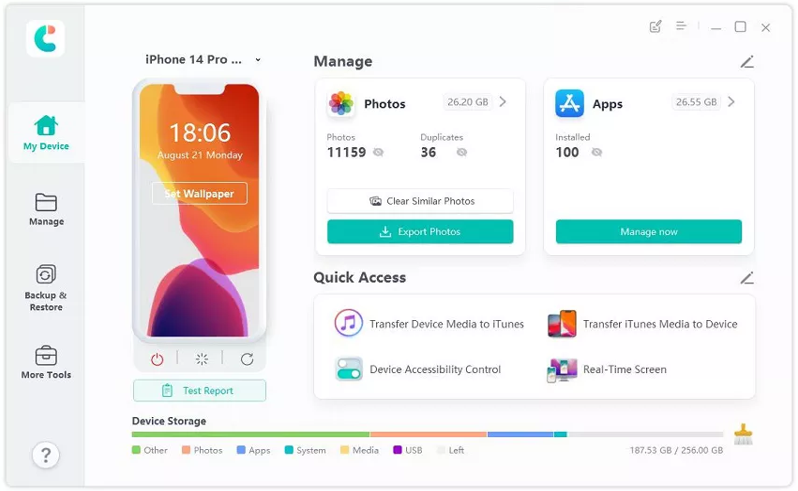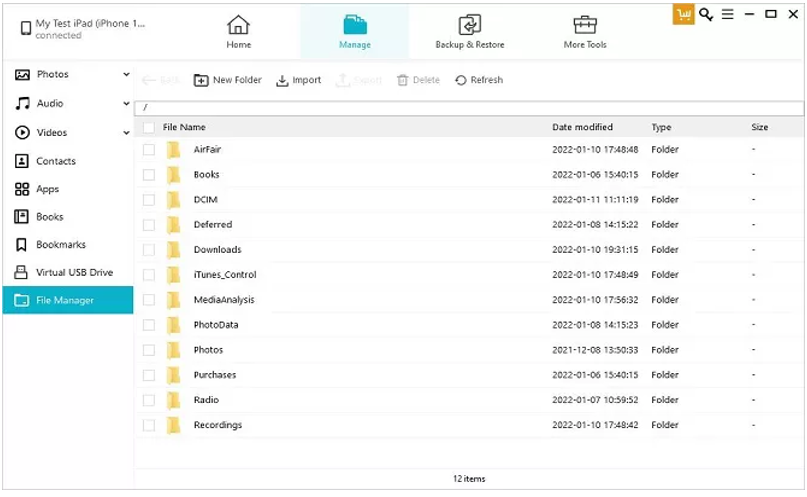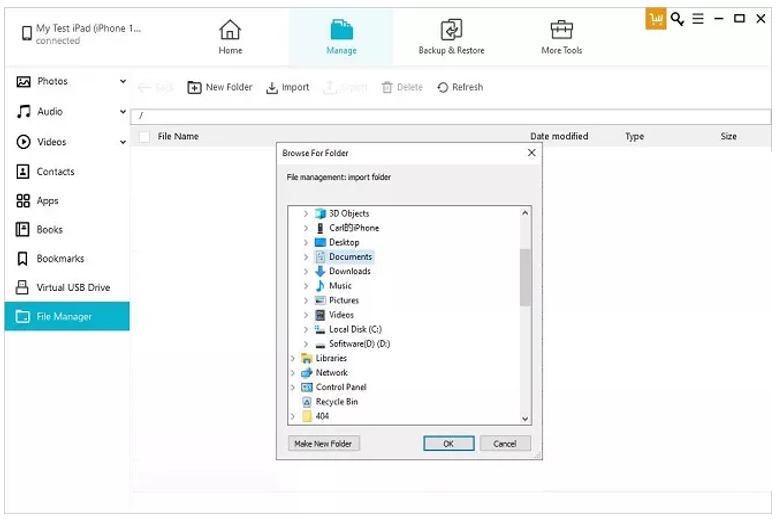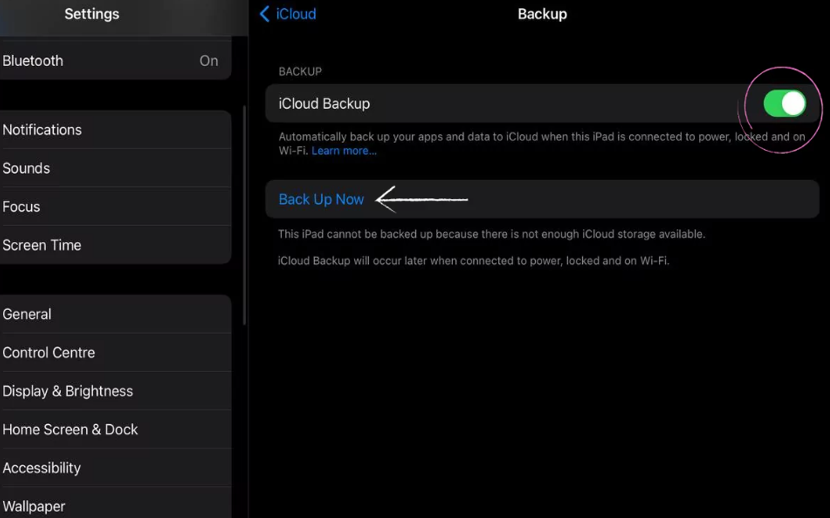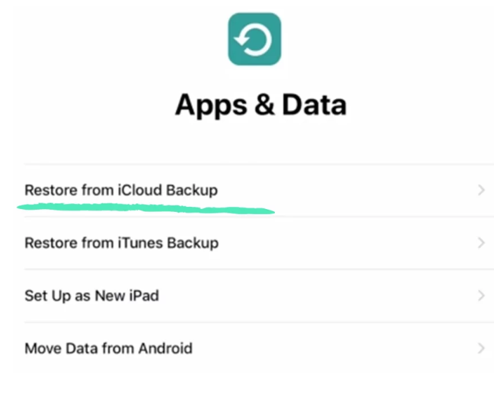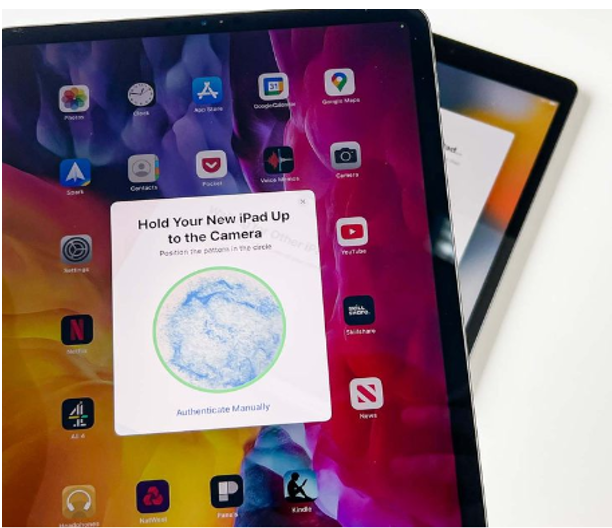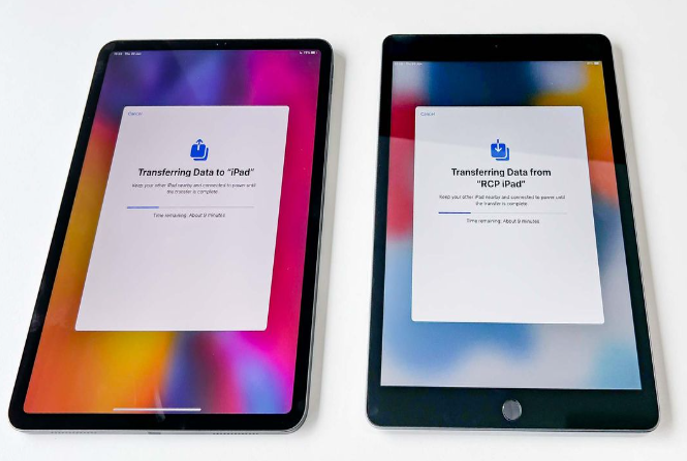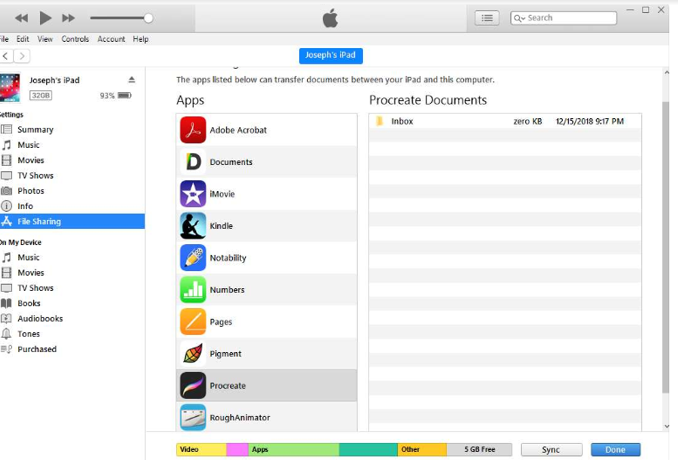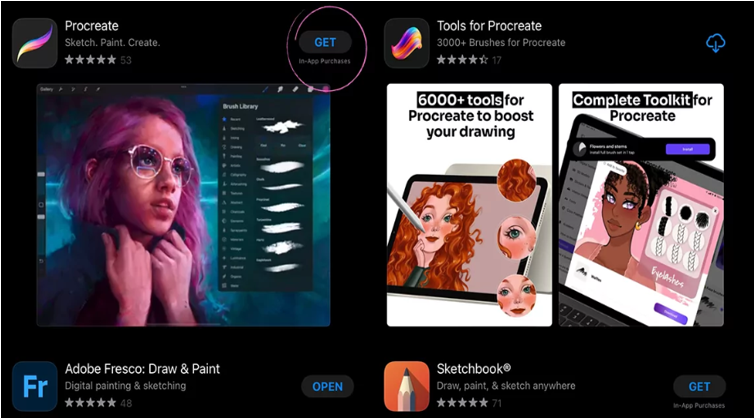Хочете знати , як перенести дані зі старого iPad на новий ? Apple оголосила про спеціальну подію 7 травня о 7 ранку за тихоокеанським часом (10 ранку за східним часом), на якій представила нові моделі iPad Pro та iPad Air. Деякі користувачі в захваті, але також зацікавлені дізнатися, як перенести старий iPad на новий без використання iCloud.
Вони можуть віддати перевагу швидшим і більш контрольованим передачам через дротове з’єднання, особливо якщо даних для передачі забагато. У той час як низька швидкість iCloud і обмежене безкоштовне сховище (лише 5 ГБ) можуть не задовольнити потреби всіх у даних.
Отже, у нас є три способи перенести iPad на новий iPad, з iCloud або без нього. Крім того, ми також поділилися деякими бонусними порадами щодо перенесення файлів Procreate на новий iPad.
Вгору 1. Перенесіть iPad на новий iPad за допомогою iCareFone
Очолюючи наш список, найкращий спосіб дізнатися, як перенести все зі старого iPad на новий без iCloud, — це інструмент Tenorshare iCareFone . Під час зміни iPad всі дані спочатку перемістяться на ваш комп’ютер зі старого iPad, а звідти на новий iPad за допомогою кабелю USB. Оскільки він не є бездротовим, швидкість передачі висока. Ось усе, що потрібно знати про iCareFone:
- Легко передайте дані без обмежень на простір або тип даних, уникаючи ризику втрати даних.
- Передача різних типів даних, включаючи аудіо, відео, зображення, повідомлення та контакти.
- Передача даних між різними пристроями, включаючи iPhone, пристрої Android, iPad і комп’ютери.
- Висока швидкість передачі даних через захищене з’єднання USB, завершення процесу менш ніж за 30 хвилин.
- Передача даних між різними Apple ID на пристроях iPad.
- Сумісний з усіма моделями iPad і останньою версією iPadOS 17.
Ось як перенести дані зі старого iPad на новий за допомогою інструменту Tenorshare iCareFone:
Крок 1. Завантажте, інсталюйте та відкрийте iCareFone на своєму комп’ютері. Потім підключіть свій старий iPad і довірте комп’ютер, коли з’явиться запит.
Крок 2: Далі натисніть «Керувати» та виберіть «Диспетчер файлів», щоб переглянути дані старого iPad. Виберіть потрібні файли та натисніть «Експорт», перенесіть їх на свій комп’ютер.
Крок 3: Від'єднайте старий iPad і підключіть новий до комп'ютера. Це вже має бути налаштовано.
Крок 4: В iCareFone знову виберіть «Диспетчер файлів», а потім натисніть «Імпортувати», щоб перемістити збережені старі дані iPad на комп’ютері на новий iPad. Зачекайте, поки процес завершиться, і ось як перенести старий iPad на новий iPad.
Вгору 2. Як перенести матеріали з одного iPad на інший за допомогою iCloud Backup
Якщо ви хочете навчитися переносити дані з одного iPad на інший через iCloud, переконайтеся, що в ньому є резервна копія вашого старого iPad. Якщо цього не сталося, ви можете створити резервну копію, виконавши наведені нижче дії.
Крок 1. Відкрийте «Налаштування» на старому iPad, торкніться свого імені, а потім «iCloud», а потім «Резервне копіювання iCloud».
Крок 2: «Якщо ви користуєтеся iOS 10.2 або ранішою версією, перейдіть до «Налаштування», потім «iCloud» і «Резервне копіювання».
Крок 3. Переконайтеся, що «Резервне копіювання iCloud» увімкнено, а потім натисніть «Створити резервну копію зараз».
Примітка: переконайтеся, що ви підключені до Wi-Fi, щоб створити резервну копію даних старого iPad в iCloud.
Після того, як ви створили резервну копію iCloud, ось як перенести дані на новий iPad за допомогою резервної копії iCloud:
Крок 1. Коли ви вперше вмикаєте свій новий iPad, ви побачите екран привітання. Далі дотримуйтесь інструкцій на екрані, щоб перейти до екрана «Програми та дані».
Крок 2. Виберіть «Відновити з резервної копії iCloud» і натисніть «Далі». Підключіться до Wi-Fi і ввійдіть в iCloud за допомогою Apple ID і пароля.
Крок 3: Виберіть потрібну резервну копію, коли буде запропоновано, перевіривши дату та час. Залишайтеся на зв’язку з Wi-Fi, доки процес передачі не завершиться.
Вгору 3. Передайте дані зі старого iPad на новий iPad без iCloud
Є ще один спосіб дізнатися, як перенести матеріали зі старого iPad на новий iPad без iCloud, і це «Швидкий старт». Це функція від Apple, яка доступна на пристроях iOS, що працюють на iOS 12.4 і вище. «Швидкий старт» допомагає користувачам переміщувати дані між пристроями iOS під час налаштування нового. Він використовує резервну копію вашого старого iPad, щоб налаштувати новий. Однак ця функція займає досить багато часу для передачі даних. Ось як перенести інформацію з iPad на iPad за допомогою «Швидкого запуску»:
Крок 1. Увімкніть Bluetooth на старому iPad, увімкніть новий iPad і піднесіть його до старого iPad. Почніть його налаштування. Коли ви досягнете екрана «Швидкий старт», розташуйте його поруч із поточним iPad.
Крок 2. Дотримуйтеся вказівок, щоб використовувати свій Apple ID для налаштування вашого нового iPad, і натисніть «Продовжити».
Крок 3. Потім потримайте свій старий iPad над новим, щоб сканувати код анімації, який відображається на новому iPad. Переконайтеся, що анімація розміщена в центрі спливаючого вікна камери
Крок 4. Введіть пароль старого iPad на новому iPad і натисніть «Продовжити». Ви отримаєте сповіщення про передачу даних з iPad або iCloud.
Крок 5. Виберіть «Перенести з iPad» і натисніть «Продовжити». Тепер дочекайтеся завершення процесу перенесення на вашому новому iPad. Ви отримаєте повідомлення на зразок «Передайте дані з [Apple ID]».
[Додаткові поради] Усе про те, як перенести файли Procreate на новий iPad
Професійні художники, яким подобається використовувати Procreate на своїх iPad, захочуть перенести свої твори мистецтва на новий iPad без втрати даних. Ось кілька порад щодо перенесення мистецтва Procreate, пензлів і самої програми на новий iPad, це також може вирішити проблему, як перенести пензлі Procreate на новий iPad:
Як перенести Procreate art на новий iPad?
Щоб перенести художні файли Procreate на новий iPad зі старого, виконайте наведені нижче інструкції.
Крок 1. Підключіть свій старий iPad до комп’ютера за допомогою USB-кабелю та відкрийте «iTunes/Finder» на комп’ютері.
Крок 2. У розділі «Обмін файлами» знайдіть «Відтворити» в розділі «Програми» та вручну збережіть файли мистецтва на комп’ютері.
Крок 3. Підключіть новий iPad до того самого комп’ютера. У «iTunes/Finder» знайдіть «Procreate» і додайте збережені файли мистецтва, щоб синхронізувати їх із програмою Procreate на новому iPad.
Як перенести Procreate на новий iPad?
Виконайте такі дії, щоб перенести програму Procreate на новий iPad:
Крок 1. Підключіть свій старий і новий iPad до Wi-Fi і переконайтеся, що новий iPad увійшов в обліковий запис Apple ID, за допомогою якого ви або придбали програму Procreate, або має доступ через Family Sharing.
Крок 2. Далі відкрийте «App Store» на новому iPad, торкніться зображення профілю вгорі праворуч, щоб отримати доступ до свого облікового запису, і виберіть «Придбано».
Крок 3. Знайдіть Procreate у списку придбаних програм і торкніться піктограми хмари, щоб завантажити її.
Висновок
Щоб перенести iPad на новий iPad, iCloud накладає певні обмеження, такі як низька швидкість передачі та обмеження місця для зберігання. Однак існують альтернативні методи, які пропонують швидші та гнучкіші варіанти. Серед них Tenorshare iCareFone займає перше місце, усуваючи обмеження iCloud. Змінюючи iPad, за допомогою цього інструменту ви можете вибрати, що хочете перемістити, і швидко передавати великі файли.

Освоєння мистецтва покращення звуку
UniFab Audio Upmix AI революціонізує підхід до створення аудіо в різних галузях. Використовуючи передову технологію штучного інтелекту, UniFab Audio Upmix AI пропонує унікальне та інноваційне рішення для покращення аудіоконтенту для забезпечення чудової якості звуку.

Revolution on the Used Device Market: How Automation is Leading the Way
The main trend in the used device market is automation. All processes that are done manually have one common drawback: human errors.

Які переваги використання кадрового агентства, яке належить жінці?
Вибираючи кадрове агентство в поточному бізнес-середовищі, що розвивається, не можна ігнорувати важливість різноманітності та рівності. Це стало більш очевидним, ніж раніше. Підприємства можуть активно сприяти досягненню цієї мети та насолоджуватися інклюзивною та гендерно рівною робочою силою, співпрацюючи з жіночим кадровим агентством. Співпраця з агентством може допомогти вам насолодитися абсолютно унікальною точкою зору щодо найму персоналу, гендерної різноманітності та цінностей процесу найму.

Мистецтво вибору ідеального букета для кожного випадку: вичерпний посібник
У світі квіткових подарунків вибір ідеального букета – це мистецтво, яке виходить за рамки простого вибору гарних квітів. Кожна подія має своє значення та почуття, а правильний букет має силу передати саме те повідомлення, яке ви хочете. Незалежно від того, святкуєте ви радісну подію, висловлюєте співчуття чи просто говорите «Я люблю вас», розуміння нюансів вибору квітів може зробити ваш подарунок значущим вираженням емоцій. У цьому вичерпному посібнику ми заглибимося в мистецтво вибору ідеального букета для будь-якого випадку, пропонуючи поради експертів і ідеї, які допоможуть вам орієнтуватися у світі квіткових подарунків з упевненістю та талантом.

Скільки eSIM можна використовувати в iPhone?
Хочете оптимізувати свій мобільний досвід за допомогою eSIM для свого iPhone? Поява технології eSIM революціонізувала спосіб підключення, забезпечивши більш плавне та ефективне використання наших пристроїв. З iPhone eSIM ви можете забути про клопоти з фізичними SIM-картами та насолоджуватися перевагами кількох мережевих планів на одному пристрої. Але скільки eSIM може підтримувати iPhone? А як ви додаєте eSIM до свого iPhone? У цій статті ми зануримося в тонкощі можливостей eSIM на SIM-картці iPhone , надавши вам покроковий посібник із налаштування. Продовжуйте читати, щоб розкрити весь потенціал свого iPhone за допомогою технології eSIM і дізнатися, як легко покращити підключення.

Програма перевірки інформації IMEI
Очікувана мить настала! Після періоду очікування ми з величезною гордістю оголошуємо про запуск програми перевірки інформації про IMEI , що відзначає ключовий момент у доступі до прихованої інформації мобільного пристрою. У сучасному цифровому ландшафті розуміння нюансів вашого пристрою є ключовим. Це довгоочікуване відкриття, безсумнівно, спрощує доступ до прихованої інформації про будь-який мобільний пристрій. Ця програма, яка незабаром буде доступна в App Store для iOS і Play Store для Android , обіцяє кардинальні зміни в тому, як користувачі взаємодіють із даними свого пристрою.

Інформація про перевізника та гарантії
Вам потрібні важливі відомості про мережу оператора вашого iPhone , стан гарантії та іншу важливу інформацію? Перевірка iPhone GSX надає вичерпну інформацію про різні аспекти, як-от мережа simlock , статус Find My iPhone , інформація про гарантію тощо.

Швидка передача eSIM – усе, що вам потрібно знати
У світі технологій смартфонів, що постійно розвивається, eSIM (вбудована SIM-карта) змінила правила гри, пропонуючи більшу гнучкість і зручність для користувачів. Однією з останніх інновацій у цій сфері є функція швидкого передавання eSIM , яка спрощує процес передачі профілів eSIM між пристроями. Незалежно від того, чи є ви шанувальником iPhone чи ентузіастом Android, розуміння тонкощів швидкого передавання eSIM має важливе значення для максимального використання потенціалу вашого мобільного досвіду.